

发布时间:2016-12-28 10: 53: 12
对于很多喜爱摄影朋友来说,更好的存贮自己的作品是非常重要的,但长时间的存储、删除、复制等操作会给图片库带来巨大的缓存文件,从而占据了大量的存储空间。为了更好地利用现有的存储空间,必须要学会将文件缓存正确清除,释放可用空间。
对于大多数用户来说,手动清除图片库中的缓存显然是不合理的,那么想要清理Mac照片缓存,如何操作更加方便呢?CleanMyMac软件的推出为广大用户呈现了一个更便捷的清理方式。本集来看一看它具体的操作过程。
1、下载CleanMyMac正版软件安装包并将它安装在Mac中。
2、安装成功之后,启动软件操作界面。在界面左侧可以看到一个“照片垃圾”选项,点击这个选项模块。
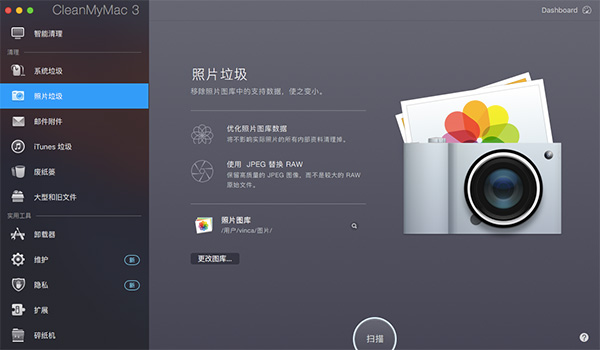
图1:照片垃圾选项
3、点开之后在界面中会存在关于照片垃圾清理功能的介绍以及作用,点击“更改图库”选择需要清理的照片库,选择结束后点击“扫描”按钮,开始全面扫描。
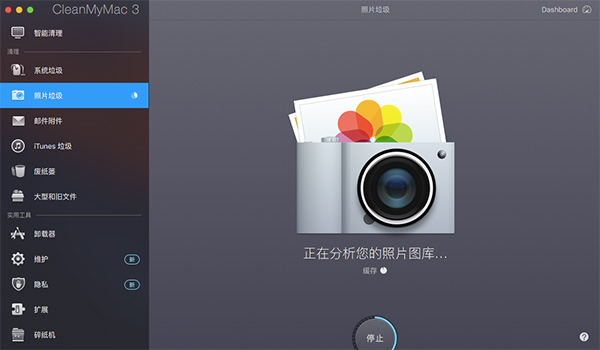
图2:扫描照片图库
4、扫描结束之后,若存在缓存文件软件会自动将它归类,一般包括:“照片”缓存文件和“面孔”缓存,直接点击“清理”按钮便立即可清理完毕。若无缓存则会显示“非常干净”字样。
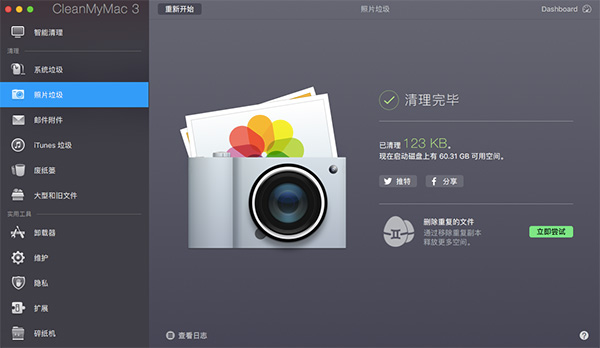
图3:清理结束
同时,在软件清理结束界面中会显示当前Mac操作系统启动磁盘上的剩余可用空间,方便用户随时进行观察。
这样简单的几个操作步骤,可以帮助我们很快将Mac中的图片缓存进行清除。作为一名Mac用户掌握这样一款软件的使用时必须的。
本文为原创,转载请注明原址:http://www.mycleanmymac.com/changjianwenti/qlmxt-zphc.html
展开阅读全文
︾